Photoshop原画作品《血寂》绘制

作者:陈龙
火星ID :朽木露奇雅
作者简介:就读于湖北工业大学艺术学院,爱好传统美术,2005年开始接触CG表现领域。
教程难度:初级
使用软件: Photoshop CS2
作者博客:http://blog.hxsd.com.cn/blog/Crf.acking
作者QQ:283686584

感谢大家观看朽木的教程。这里把自己的成长感悟拿出来同大家分享,有什么不足的地方期待板砖伺候 :)
【概念灵感】
杂交的血统、混沌的了灵魂,被自己族人排挤,生存被蔑视与凌辱所笼罩。冷酷的外表下流淌着狂躁的血液,愤怒使嗜血的本性肆意张扬,吸血已不再是为满足母亲那半血统的欲望所存在,而是杀戮间的游戏。
想法来自于魔兽背景故事里的几位悲剧人物,为了追逐力量不惜堕落灵魂而迷失自我。
【思路】
1. 黑白起稿,细致刻画结构和形体。
2. 上色。
3. 整体关系调整。
【绘制过程】
1.

开始我在灰底的画布上起稿,不用在乎太多细节的形体,只是勾勒一个大体的构法。
注意:线条起稿很容易让自己在一些琐碎的细节上浪费时间,所以最好选用比较粗的笔刷。
2.

新建一个图层,用来绘制明暗。
3.
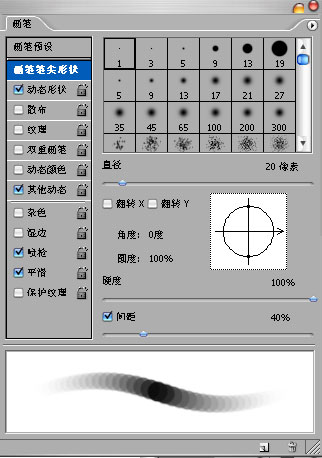
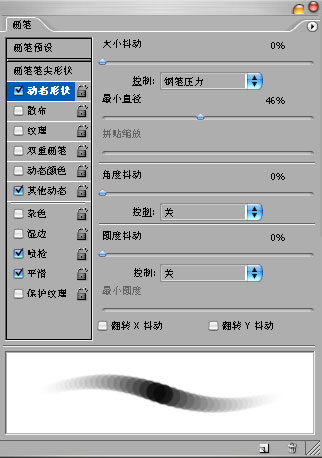

#p#e#
我绘制明暗时的笔刷设置
注意:目的是为了充分发挥画笔压感,来控制笔触的大小、透明度以及流量。这样调节也只是个人喜好,大家可以根据自己的手感来进行设置。
4.

从中间色调入手,绘制大体调子。着重塑造大的形体,用大笔触摆出几个体块的关系,不要过分刻画面部细节,交代大体关系便可。这个步骤的过程和要点,后面会以手部来详细说明。

这个步骤同时也是表现对象性格、内心动向的重要阶段。
5.

调整好大关系后,就可以开始衔接和刻画细节了(只有把握好了大的调子关系,进入下面的步骤才会事半功倍)。
衔接时的画笔设置:

将画笔的硬度调节到0%,这里也可以使用喷枪工具。

注意:在衔接时也可适当使用涂抹工具,但只可以在大而平滑的面上使用,如暗部的大体块和颧骨的过度面上。使用涂抹工具虽然工作效率很高,但很容易损失掉细节和造成一些不自然的效果,所以一定要慎用。
6.

新建图层,在上面绘制高光。
1. 先用白色的画笔点出大体形。
2. 用涂抹工具控制高光的过度和形。
3. 用硬度较强的橡皮擦,擦出高光的结构。

在绘制这一步时,同时发现亮部的嘴角结构显得单薄,也不太入调子,在新建的图层上用画笔交代嘴角的亮面,刻画出嘴角肌肉的阴影边界。
#p#e#
7.

整体观察画面,发现明暗关系不够强烈,亮面和暗面没有拉开关系。新建图层,整体绘制亮面,同样的,用涂抹工具柔化。
8.

用粗略的笔触交代头巾。
因为头巾并不是画面的“兴奋点”,在后面的绘制中会被虚化,所以不用太多纹理刻画。
9.

手部的绘制更多的是需要对结构的理解,绘制时值得注意的是皮肤下脂肪和骨骼的感觉。至于表现技法,只要按照正确的方法,多加练习,老练的表现手法是水到渠成的事。
#p#e#
10.

着色,合并图层,新建图层,将图层属性改为颜色,这样就能让这个图层里画的颜色透到下面的形体上。以此来进行着色。
![]()
制作聚光效果,选择渐变工具,将设置改为放射型渐变。

新建图层,拉出黑白渐变的图案,将图层属性改为正片叠加,将不透明度降低。
得到效果:

在为眼睛上色时,我特意加入了些红色的调子,让角色看起来更血腥。

11.

为嘴角添加鲜血。
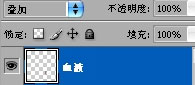
新建图层,将图层属性改为叠加。
用红色画笔摆出血渍。

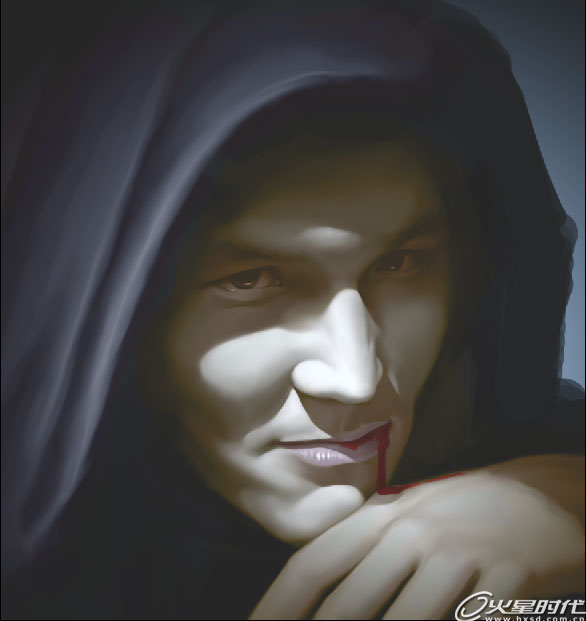
《血寂》的教程到这里就写完了。感谢您的阅读,真心希望我的教程能对您能有点帮助。如果您能给我提供反馈,我将不胜感激。
热门课程
专业讲师指导 快速摆脱技能困惑相关文章
多种教程 总有一个适合自己专业问题咨询
你担心的问题,火星帮你解答-
为给新片造势,迪士尼这次豁出去了,拿出压箱底的一众经典IP,开启了梦幻联动朱迪和尼克奉命潜入偏远地带卧底调查 截至11月24日......
-
此前Q2问答环节,邹涛曾将《解限机》首发失利归结于“商业化保守”和“灰产猖獗”,导致预想设计与实际游玩效果偏差大,且表示该游戏......
-
2025 Google Play年度游戏颁奖:洞察移动游戏新趋势
玩家无需四处收集实体卡,轻点屏幕就能开启惊喜开包之旅,享受收集与对战乐趣库洛游戏的《鸣潮》斩获“最佳持续运营游戏”大奖,这不仅......
-
说明:文中所有的配图均来源于网络 在人们的常规认知里,游戏引擎领域的两大巨头似乎更倾向于在各自赛道上激烈竞争,然而,只要时间足......
-
在行政服务优化层面,办法提出压缩国产网络游戏审核周期,在朝阳、海淀等重点区将审批纳入综合窗口;完善版权服务机制,将游戏素材著作......
-
未毕业先就业、组团入职、扎堆拿offer...这种好事,再多来一打!
众所周知,火星有完善的就业推荐服务图为火星校园招聘会现场对火星同学们来说,金三银四、金九银十并不是找工作的唯一良机火星时代教育......

 火星网校
火星网校















